Arbeiten mit Workflows
Workflows bieten die Möglichkeit, den Prüfungs- und Freigabelauf von Dokumenten festzulegen. Neben den notwendigen Prüfschritten und den zuständigen Personen kann beim Workflow auch der Zeitraum hinterlegt werden, innerhalb dessen die Prüfung oder Freigabe erfolgen muss.
Wenn neue Dokumente zur Prüfung oder Freigabe anstehen, wird der zuständige Prüfer vom System per Mail informiert. Darüber hinaus steht eine eigene Ansicht zur Verfügung, die einen detaillierten Überblick über alle Dokumente bietet, die sich aktuell in Prüfung befinden.
In der Ansicht „Workflow Dokumente“ bzw. „Workflow Pläne“ werden alle Dokumente bzw. Pläne angezeigt, die sich aktuell in Prüfung befinden oder zur Konfiguration anstehen. Auf Basis der hinterlegten Zeiträume wird vom System berechnet, wie viele Tage noch für die Prüfung oder Freigabe der einzelnen Dokumente zur Verfügung stehen. Die verbleibenden Tage bis zur Prüfung oder Freigabe werden in Form eines Ampelsystems angezeigt und können per Mausklick selektiert werden.
So zeigen Sie Dokumente mit offenem Workflow an:
- Klicken Sie auf die Ansicht „Workflow Dokumente“, um alle Dokumente anzuzeigen, die sich derzeit in Prüfung befinden. Für die Anzeige aller Pläne, die sich in Prüfung befinden, klicken Sie auf die Ansicht „Workflow Pläne“.
- Klicken Sie auf die Ampel links im Navigator, um die gewünschten Workflows anzuzeigen. Durch Klick auf die rote Ampel werden alle Dokumente angezeigt, deren Prüffrist bereits abgelaufen ist. Mit der gelben Ampel werden jene Dokumente angezeigt, die sich bereits in der Vorwarnstufe befinden und ein Klick auf die grüne Ampel liefert alle Dokumente, die sich noch innerhalb der normalen Prüffrist befinden.
- Öffnen Sie das gewünschte Dokument durch Klick auf die Bezeichnung, um die Details zum Workflow einzusehen oder eine Prüfung durchzuführen.
Neben der Bezeichnung der Dokumente werden in der Ansicht auch die Tage der Prüfzeit in verschiedenen Farben angezeigt. Negative Zahlen in Grün und in Gelb geben die verbleibende Zeit bis zum Ende der Prüffrist an, positive Zahlen in Rot kennzeichnen die Anzahl der Tage, um die die Prüffrist bereits überschritten wurde.
Die rechte Spalte listet die Prüfer, die den nächsten Prüfungsschritt zu absolvieren haben. So kann in kürzester Zeit festgestellt werden, welche Personen ggf. für einen Zeitverzug bei der Prüfung von Dokumenten verantwortlich sind.
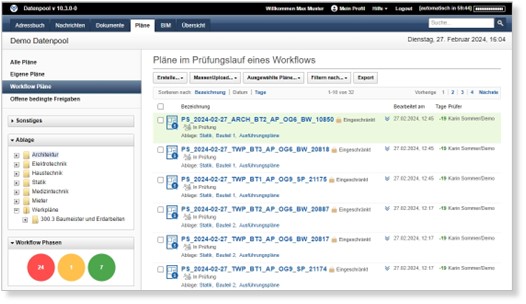
Wurde nach einer Workflow-Phase über die Ampelfunktion gefiltert, muss dieser Filter wieder gelöscht werden, bevor nach einer anderen Phase gefiltert werden kann. Das Löschen des Filters erfolgt durch Klick auf das Kreuz rechts neben dem Filter.
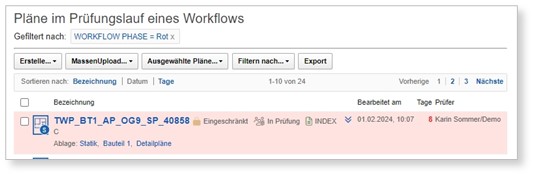
Über die Tag Cloud „Workflow Prüfer“ links im Navigator kann zusätzlich nach einzelnen Prüfern selektiert werden, um einen Überblick zum Status der offenen Workflows dieses Prüfers zu erhalten.